windows11电脑在桌面怎么显示网络图标
小编根据自身经历将操作步骤与大家分享,希望能有帮到读者朋友们。
工具/原料
Thinkpad E14
Windows11 22H2
方法/步骤
1
我们进入系统后,打开开始菜单然后点击设置按钮;
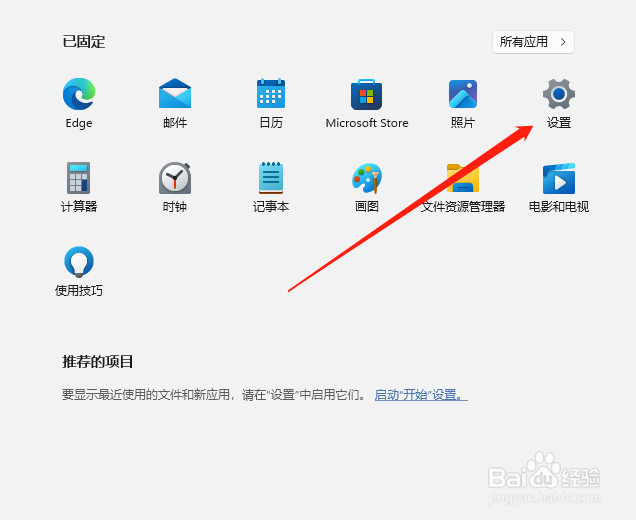
2
进入设置页面后,在左侧找到个性化点击进入;
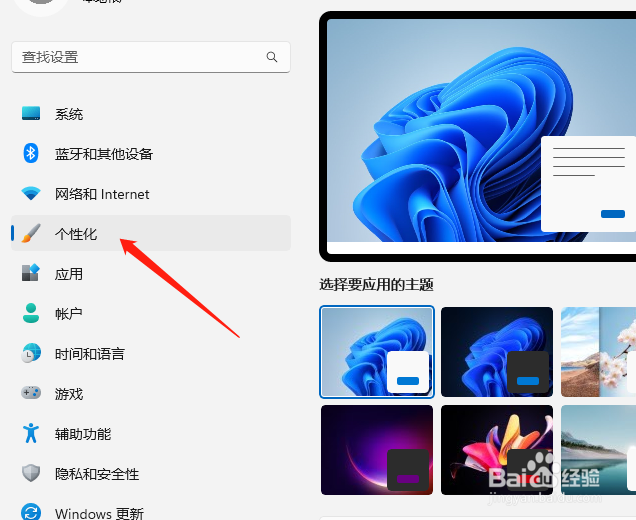
3
在个耕销王性化页面往下拉然后找到主题点击进入;
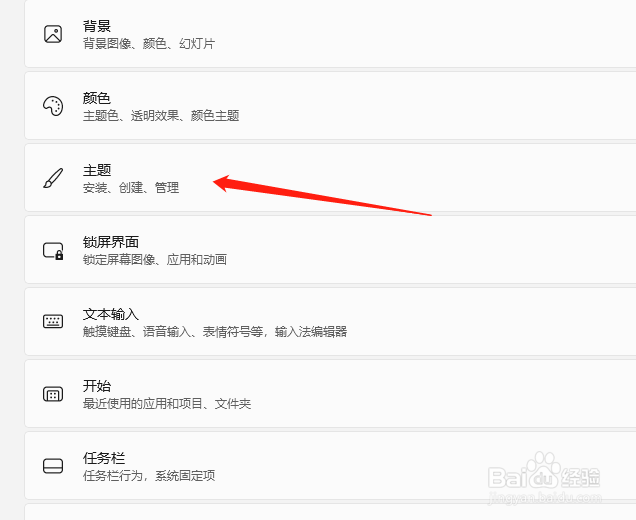
4
进入主题页面后,同样在右侧往下拉看到桌面图标设置返敏;

5
会出现一个框,我们将网络打勾,这里其他的图标要激粒显示的话打勾后确定即;
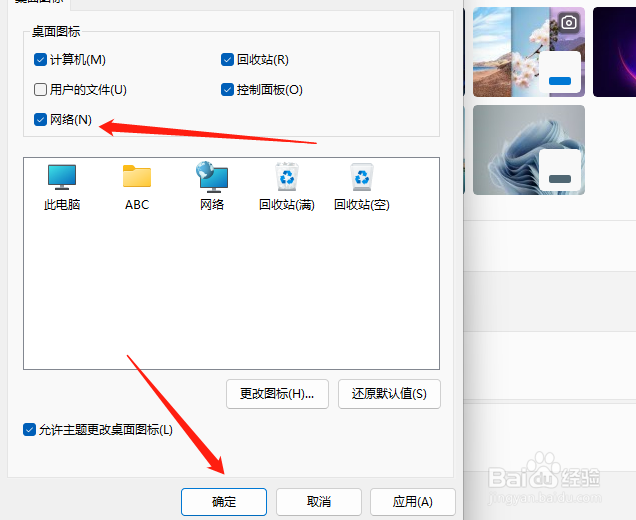
6
最后返回桌面就可以看到网络图标了。
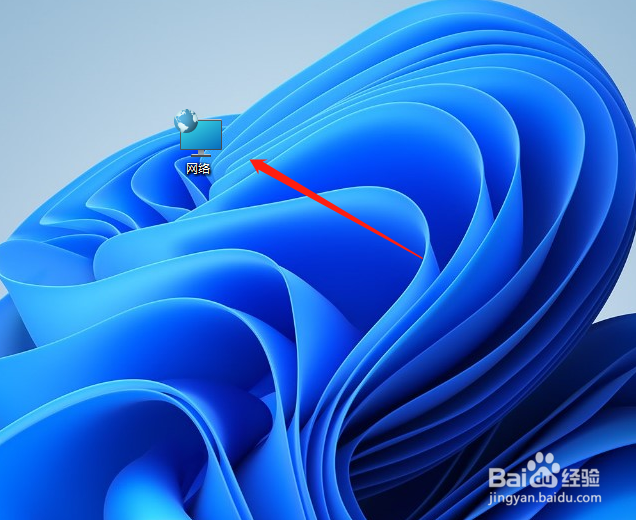 END
END注意事项
如有帮到大家,帮忙点点赞,谢谢了!
温馨提示:经验内容仅供参考,如果您需解决具体问题(尤其法律、医学等领域),建议您详细咨询相关领域专业人士。免责声明:本文转载来之互联网,不代表本网站的观点和立场。如果你觉得好欢迎分享此网址给你的朋友。转载请注明出处:https://www.i7q8.com/computer/27332.html

 微信扫一扫
微信扫一扫  支付宝扫一扫
支付宝扫一扫 
